Mac에서 iCloud 연결 오류를 수정하는 10가지 방법
잡집 / / April 04, 2023
에 로그인 아이클라우드 계정 Mac에서 많은 특전을 잠금 해제합니다. App Store에서 앱을 다운로드하고 iPhone과 같은 다른 기기에 연결할 수 있습니다. 공중 투하, 데이터를 온라인으로 동기화합니다. 그러나 Mac에서 iCloud에 연결하는 동안 오류가 발생하면 이 중 어느 것도 불가능합니다.
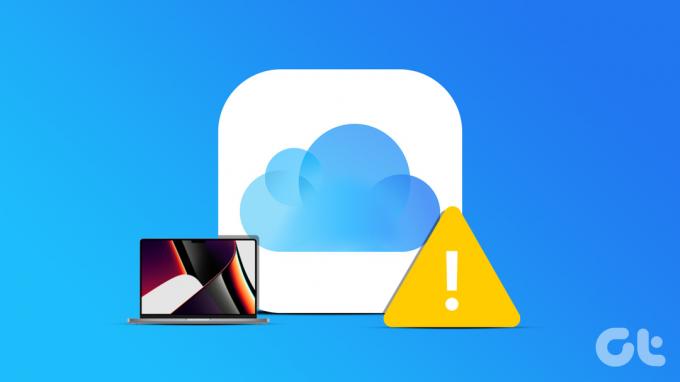
Mac이 갑자기 iPhone과의 연결을 중단하거나 필요한 앱을 다운로드할 수 없는 경우 성가실 수 있습니다. 음, iCloud 연결 오류에 대한 몇 가지 쉬운 수정 사항이 있으므로 너무 오래 귀찮게 할 필요가 없습니다. iCloud에 대한 연결을 복원하고 Mac을 최대한 활용하는 방법은 다음과 같습니다.
1. iCloud 서버 상태 확인
솔루션에 도달하기 전에 문제가 Apple이 아닌 사용자의 쪽에 있는지 확인하는 것이 중요합니다. 경우에 따라 iCloud 서버가 다운되어 Mac에서 iCloud에 로그인할 수 없습니다. 그것이 사실인지 확인하려면 다음으로 이동하십시오. Apple의 시스템 상태 웹사이트 iCloud 매개변수 옆에 있는 표시등을 찾습니다.

표시등이 빨간색이면 iCloud 서비스가 중단된 것이므로 다시 온라인 상태가 될 때까지 기다려야 합니다. 표시등이 녹색이면 iCloud 서버의 모든 것이 정상입니다. 문제를 해결하려면 추가 단계를 진행하세요.
2. 안정적인 네트워크에 연결
MacBook이 iCloud에 연결하는 데 문제가 있는 경우 인터넷 연결이 불안정하기 때문일 수 있습니다. 안정적인 Wi-Fi 네트워크에 연결했는지 확인한 다음 iCloud에 로그인해 보십시오. Wi-Fi 네트워크를 사용할 수 없는 경우 휴대전화의 모바일 핫스팟을 사용해 볼 수도 있습니다.
3. Mac 강제 재부팅
아직 사용하지 않은 경우 대부분의 문제에 대한 일반적인 솔루션인 Mac 재부팅을 사용하십시오. Mac을 iCloud 서버에 연결할 수 없는 경우 간단한 재시동으로 문제를 해결할 수 있는지 확인하려면 Mac을 재부팅해야 합니다. Mac의 로컬 문제인 경우 이렇게 하면 문제가 이상적으로 해결됩니다.

Apple 로고가 나타날 때까지 전원 버튼 또는 Touch ID 버튼(사용 중인 Mac에 따라 다름)을 길게 누릅니다. Apple 로고가 나타나면 버튼에서 손을 떼면 Mac이 재부팅됩니다.
4. 로그아웃하고 iCloud에 다시 로그인
때때로 iCloud는 Apple ID에 로그인할 때 몇 가지 문제에 직면할 수 있습니다. 이러한 상황에서는 iCloud에서 로그아웃한 다음 다시 로그인해 볼 수 있습니다. 이렇게 하면 Apple ID와 관련된 iCloud 관련 문제를 제거할 수 있습니다.
1 단계: Mac의 왼쪽 상단 모서리에 있는 Apple 로고를 클릭합니다. 시스템 설정 탭으로 이동합니다.

2 단계: 상단에서 이름을 선택합니다. 그러면 Apple ID 설정으로 이동합니다.

3단계: 아래로 스크롤하여 로그아웃을 선택합니다.

4단계: Apple ID 암호를 입력하고 계정에서 로그아웃합니다. 동일한 메뉴를 통해 다시 로그인하고 iCloud가 예상대로 작동하는지 확인합니다.
5. Apple ID 암호 변경
이전 iCloud 암호가 작동하지 않거나 Apple 기기에서 iCloud에 로그인하라는 2단계 인증 프롬프트를 받을 수 없는 경우 새 암호를 설정해야 합니다. 이렇게 하면 문제 없이 iCloud에 로그인할 수 있습니다.
1 단계: 아래 링크를 방문하여 Apple 웹 사이트의 'Apple ID 관리' 섹션으로 이동하십시오.
애플 ID 관리
2 단계: 하단의 'Apple ID 또는 암호를 잊으셨습니까?' 프롬프트를 클릭합니다.

3단계: 전화번호나 이메일 주소로 OTP를 생성하려면 Apple ID를 입력하세요. 새 암호를 설정하려면 확인하십시오.
그런 다음 이 암호를 사용하여 Mac에서 iCloud에 로그인합니다.
6. 다른 iCloud 계정을 사용해보십시오
Apple이 귀하의 Apple ID 자격 증명에 만족하지 않을 수도 있습니다. 또는 특정 Apple ID로 iCloud에 로그인하는 데 문제가 있습니다. 그것이 무엇이든 관계없이 다른 ID로 iCloud에 로그인하여 실제로 ID에 문제가 있는지 확인할 수 있습니다. 원래 ID가 전화번호였다면 이메일인 Apple ID로 로그인해 보십시오.
1 단계: Mac의 왼쪽 상단 모서리에 있는 Apple 로고를 클릭합니다. 시스템 설정 탭으로 이동합니다.

2 단계: 상단에서 이름을 선택하십시오. 그러면 Apple ID 설정으로 이동합니다.

3단계: 아래로 스크롤하여 로그아웃을 선택합니다.

4단계: 로그인하려면 새로운 Apple ID와 암호를 입력하십시오. 그 후에도 iCloud가 정상적으로 작동한다면 이전 Apple 계정에 문제가 있을 수 있습니다. 그렇다면 시도해보세요. Apple 이메일 ID를 다른 주소로 변경.
7. PLIST 파일 삭제
Mac에서 앱 또는 서비스의 PLIST 파일을 삭제하는 것은 앱의 기본 설정을 재설정하는 것과 같습니다. 이렇게 하면 iCloud를 처음 사용하고 처음부터 설정하는 것만큼이나 좋습니다. 이것은 Mac에서 iCloud를 수정하는 좋은 방법이 될 수 있습니다. 방법은 다음과 같습니다.
1 단계: Mac에서 새 Finder 창을 엽니다. 이동 버튼을 클릭합니다. 메뉴 막대의 화면 상단에 있습니다.

2 단계: 폴더로 이동을 선택합니다.

3단계: 상자에 다음 경로를 입력합니다. ~/라이브러리/환경 설정/ 완료되면 Enter 키를 누릅니다. 이제 기본 설정 폴더에 있습니다.

4단계: 목록을 검색하여 com.apple.systempreferences.plist 파일을 찾습니다. 그것을 선택하고 삭제하십시오.

5단계: Mac을 재시동하십시오. 이제 iCloud에 로그인하십시오.
8. VPN 비활성화
VPN 연결이 MacBook을 iCloud에 연결할 수 없는 이유일 수 있습니다. VPN이 위치를 변경하므로 Wi-Fi 네트워크에서 iCloud 사용을 허용하지 않을 수 있습니다. 컴퓨터에서 VPN을 사용하는 경우 공용 Wi-Fi 네트워크에 연결하기 전에 VPN을 끄십시오.
1 단계: 화면 왼쪽 상단 모서리에 있는 Apple 로고를 클릭합니다. 시스템 설정을 선택합니다.

2 단계: VPN 섹션으로 이동합니다. 왼쪽 창에서 찾을 수 있습니다.

4단계: VPN 공급자 옆의 토글이 비활성화되어 있는지 확인하십시오.

지금 iCloud에 로그인하면 괜찮을 것입니다.
9. 날짜 및 시간 변경
과거에 Mac의 날짜 및 시간 설정이 정확하지 않으면 iCloud에 문제가 발생할 수 있다고 보고되었습니다. 이제 Mac에서 iCloud에 연결하는 동안 오류를 수정하도록 올바르게 설정할 때입니다.
1 단계: 화면 왼쪽 상단 모서리에 있는 Apple 로고를 클릭합니다. 시스템 설정을 선택합니다.

2 단계: 일반 섹션으로 이동합니다.
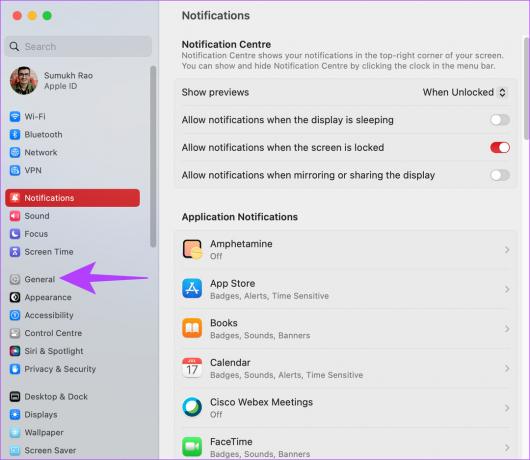
3단계: '날짜 및 시간' 탭으로 이동합니다. 이제 날짜와 시간을 설정할 수 있는 기능이 표시됩니다.

4단계: '자동으로 시간 및 날짜 설정' 옆의 토글을 활성화합니다. 토글을 끄고 날짜와 시간을 수동으로 설정하도록 선택할 수도 있습니다.
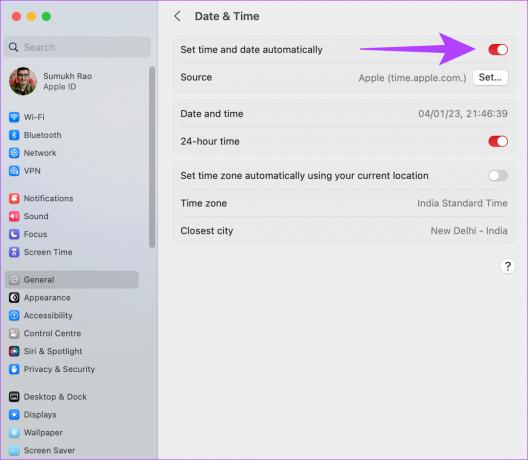
10. macOS를 최신 버전으로 업데이트
일부 macOS 버전에는 특이한 문제가 있을 수 있습니다.. 사용 중인 macOS의 현재 버전이 iCloud에 문제를 일으킬 수 있습니다. 따라서 Mac을 최신 버전의 macOS로 업데이트하여 소프트웨어 버그를 해결하십시오. 방법은 다음과 같습니다.
1 단계: 화면 왼쪽 상단 섹션에서 Apple 로고를 클릭합니다. 시스템 설정을 선택합니다.

2 단계: 일반 섹션으로 이동합니다.
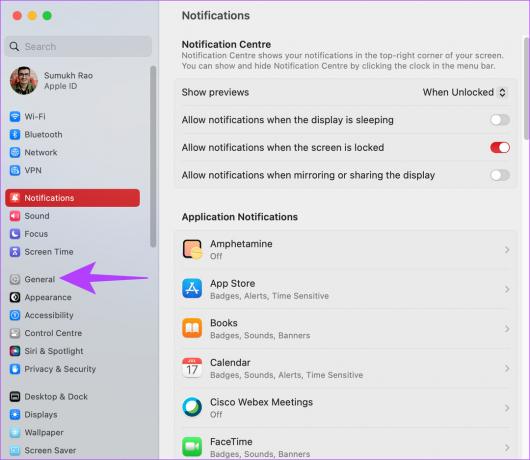
3단계: 소프트웨어 업데이트 탭으로 이동합니다. 이제 Mac에서 설치할 업데이트를 검색합니다.
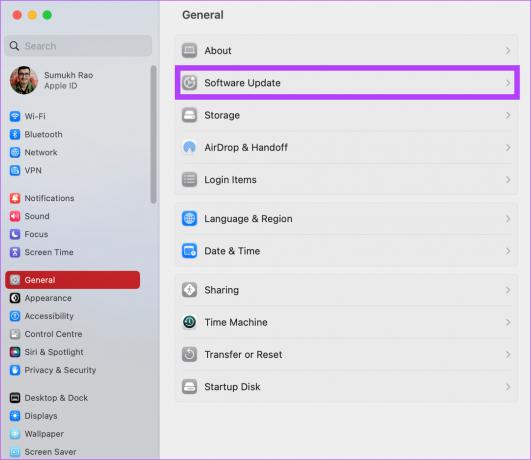
사용 가능한 업데이트가 있는 경우 업데이트 버튼을 누르고 설치될 때까지 기다립니다.
iCloud 서비스 즐기기
iCloud를 사용하면 Mac에서 전반적인 기능과 유용성을 향상시키는 많은 작업을 수행할 수 있습니다. 따라서 Mac에서 iCloud에 연결할 때 오류가 발생하면 다음 단계를 사용하여 문제를 해결하십시오.
2023년 1월 16일 최종 업데이트
위의 기사에는 Guiding Tech를 지원하는 제휴 링크가 포함될 수 있습니다. 그러나 편집 무결성에는 영향을 미치지 않습니다. 콘텐츠는 편파적이지 않고 진정성 있게 유지됩니다.



